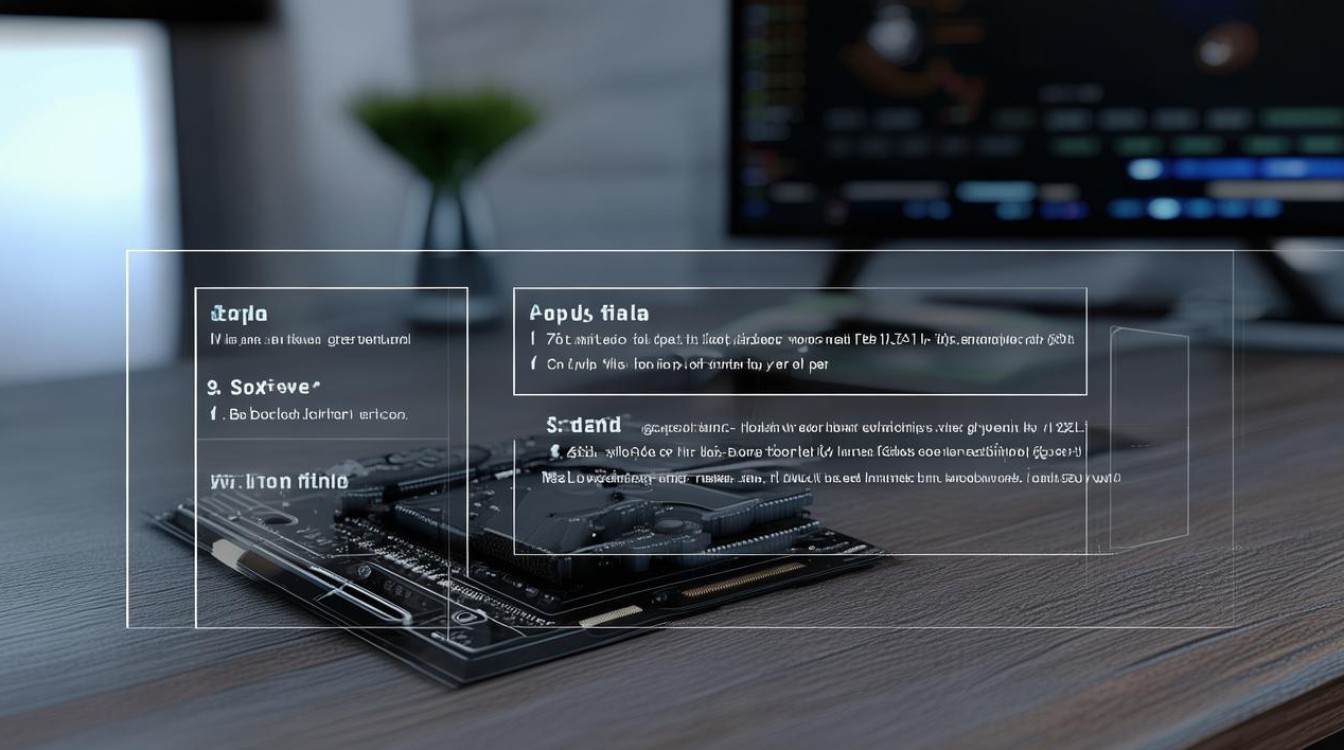电脑显卡怎么安装2个
shiwaishuzidu 2025年4月11日 05:04:56 显卡 20
电脑安装双显卡需硬件支持,插卡后装驱动并设置主从模式。
-
确认硬件兼容性

- 主板支持:查看主板说明书或厂商网站,确认主板具备双PCI-E x16插槽,且支持双显卡功能,AMD主板需支持AMD显卡交火,如HD7870交火;Intel主板需支持NVIDIA的SLI技术。
- 电源功率:两张显卡功耗大,计算其总功耗,确保电源额定功率足够,建议选择功率500W以上的电源,并尽量使用金牌认证电源。
- 机箱空间:准备空间足够的机箱,确保能容纳两张显卡,避免显卡过长导致安装困难或损坏,同时考虑显卡散热空间和气流通畅性。
-
硬件准备
- 显卡:选择两张性能相近、品牌和型号相同的显卡,以确保兼容性和性能均衡,不同型号或品牌的显卡可能存在兼容性问题,影响性能发挥。
- 工具:准备好螺丝刀、扎带等安装工具,以及可能需要的数据线、电源线等连接线材。
-
安装过程

- 关闭电源并打开机箱:关闭电脑电源,拔掉电源线,打开机箱侧板,便于操作和安装显卡。
- 安装第一张显卡:将第一张显卡小心插入主板上靠近CPU的第一个PCI-E x16插槽中,确保显卡完全插入插槽,金手指部分与插槽紧密接触,使用螺丝将显卡固定在机箱上,拧紧螺丝,但不要过度用力以免损坏显卡或主板。
- 连接第一张显卡的供电:根据显卡的功耗需求,将电源的PCI-E供电接口连接到第一张显卡背部的供电接口上,确保连接牢固。
- 安装第二张显卡:将第二张显卡插入主板上的另一个PCI-E x16插槽中,同样要确保完全插入并紧密接触,如果插槽较紧,可以适当调整显卡位置或用力方向,但不要强行插入以免损坏硬件,使用螺丝将第二张显卡固定在机箱上。
- 连接第二张显卡的供电:如同第一张显卡,将电源的另一个PCI-E供电接口连接到第二张显卡的供电接口上,确保供电稳定。
-
连接显示器
- 确定输出接口类型:常见的显卡输出接口有HDMI、DisplayPort、DVI等,根据自己的显示器接口类型,选择合适的连接线。
- 连接显示器:将显示器的数据线连接到第一张显卡的输出接口上,如果需要使用多屏显示,可以将其他显示器分别连接到两张显卡的输出接口上,连接完成后,拧紧接口螺丝或卡扣,确保连接稳固。
-
开机进入系统并设置

- 开机检查:连接好所有线缆后,接通电源,开机进入系统,在开机过程中,观察电脑是否能够正常启动,显卡风扇是否正常转动,有无异常声音或气味。
- 安装显卡驱动程序:如果系统能够正常启动,首先安装主板芯片组驱动和相关软件,然后依次安装两张显卡的驱动程序,建议访问显卡厂商的官方网站,下载对应型号和版本的驱动程序进行安装,以确保驱动的稳定性和兼容性,安装过程中按照提示完成操作,安装完成后重启电脑。
- 配置显卡交火或SLI:安装完驱动程序后,右键点击桌面空白处,选择“NVIDIA控制面板”或“AMD Radeon设置”,在控制面板中找到“配置多GPU”或“CrossFire/SLI设置”选项,根据需要选择相应的模式进行配置,具体设置可能因显卡型号和驱动版本而有所不同,可参考显卡厂商的用户手册或在线支持文档。
安装双显卡需谨慎操作,确保各组件兼容且安装正确,以实现性能提升或多屏显示等功能,遇到问题时,及时查阅资料或寻求专业帮助。